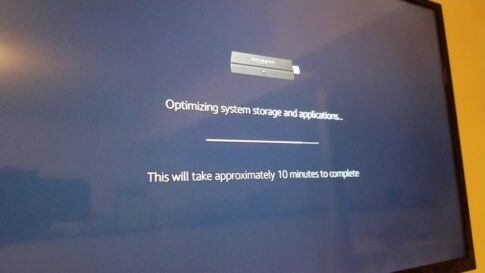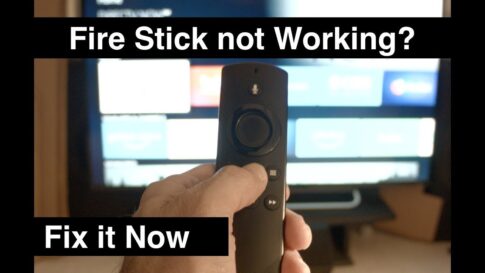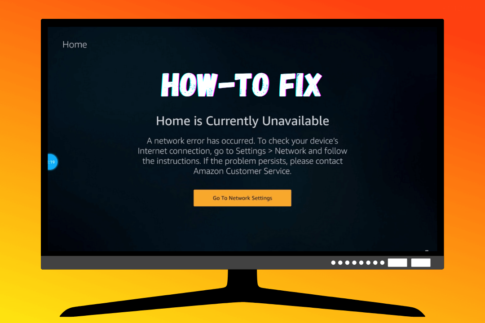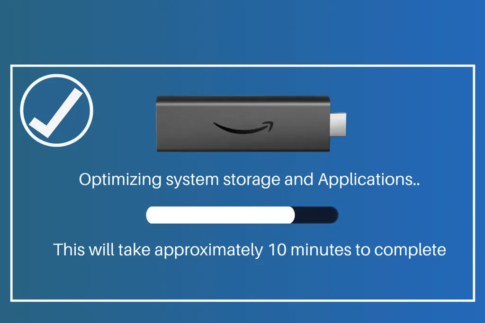Amazon Fire TV デバイスで音が出ないとイライラすることがあります。オーディオなしでビデオ再生を見るのは、確かに実用的でも楽しいものでもありません。
Fire TV または Fire Stick で Tubi を使用しているときにオーディオの問題が発生した場合は、以下のトラブルシューティング手順を試してください。
この記事で解決する疑問
・Fire TV Stickで音が出ない・音声が検出されない原因と対策方法
・おすすめなVPN
このページでは『 Fire TV Stickで音が出ない・音声が検出されない原因と対策方法まとめ】を紹介します。
Fire TV Stickで音が出ない・音声が検出されない原因

このような問題には通常、さまざまな要因が関係しているため、明確な原因はありません
Amazon Fire Stick が機能しない、メディアの代わりに黒い画面が表示される、アプリが正しく読み込まれないなどの問題は、多くの場合、古いソフトウェア、インターネット接続の問題、または不十分な電源が原因です。
Fire Stickがオンにならない、または機能しない場合は、電源の問題が原因である可能性もありますが、より一般的な原因は、誤ったHDMI入力が選択されているか、テレビの電源が正しくオンになっていないことです.
Fire TV Stickで音が出ない・音声が検出されない対策方法まとめ
Fire Stickを機能させるために実装できるさまざまな回避策を見てみましょう.
修正方法1. テレビのミュートを解除し、音量を上げる
これは簡単な手順のように思えるかもしれませんが、お子様はテレビをミュートにしている可能性があります。テレビが本当に通常モードになっているかどうかを再確認し、音量を上げます。
自宅で外部サウンド システムのセットアップを使用している場合は、ミュートも解除する必要があります。
修正方法2.AMAZON FIRE TV STICKをリセットする
HDMI 接続が緩んでいると、Fire TV Stick でサウンドの問題が発生する可能性があります。テレビから Fire TV Stick のプラグを抜き、プラグをオフにして、数分間待ちます。
Fire TV Stick をテレビに再度接続し、ビデオを再生して、サウンドが機能するかどうかを確認します。
修正方法3. AV レシーバーの電源を入れます
一部のユーザーは、Fire TV Stick のオーディオを外部スピーカー (サラウンド サウンド ホーム シアター システムなど) にプッシュするために、AV レシーバーを選択します。AV レシーバーの電源がオンになっていて、ソースの 1 つとして Fire TV Stick があることを確認します。

AV レシーバーを詳しく調べます。電源が入っている場合は、ライトが点灯していることがわかります。そうでない場合は、電源ボタンを押してオンにします。
反対に、AV レシーバーが実際にオンになっていて、まだサウンドの問題に直面している場合は、残りのトラブルシューティング方法を続行してください。
修正方法4.サラウンドサウンドの設定を変更する
Fire TV Stick を使用すると、ユーザーはコンテンツのサウンド出力デバイスに基づいて、可能な限り最適なサウンド出力を選択できます。一部の Disney+ および Netflix コンテンツは Dolby Digital+ をサポートしており、接続されたスピーカーまたはサウンドバーが Dolby Digital をサポートしていない場合、ビデオから音声が聞こえないことがあります。
Fire TV Stickの設定メニューから関連する変更を行います。
【設定の手順】
ステップ 1: Fire TV Stick のホームから、[設定] メニューまで下にスクロールします。

ステップ 2:ディスプレイとオーディオに移動します。
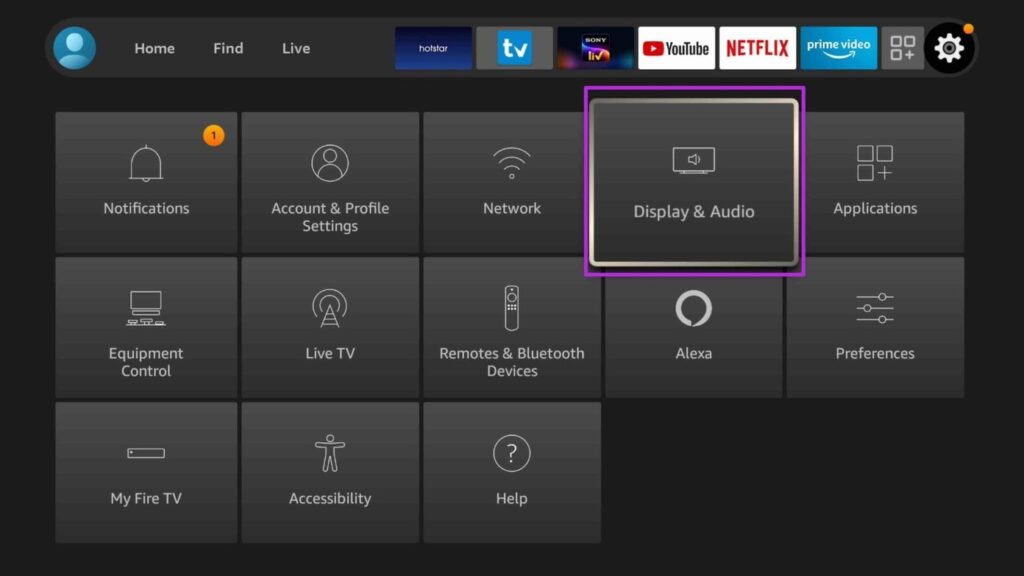
ステップ 3:オーディオを選択します。
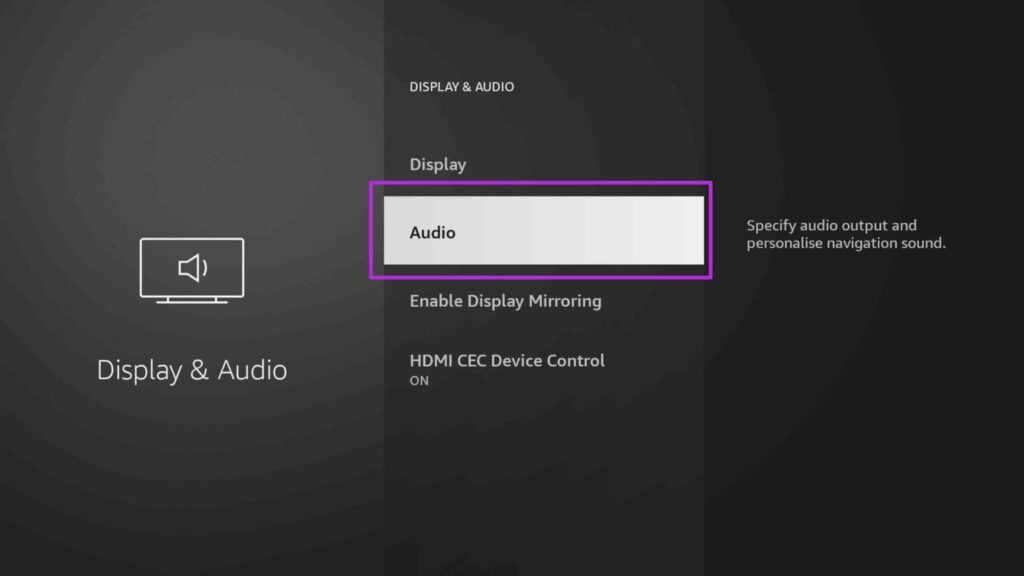
ステップ 4:サラウンド サウンドをクリックします。
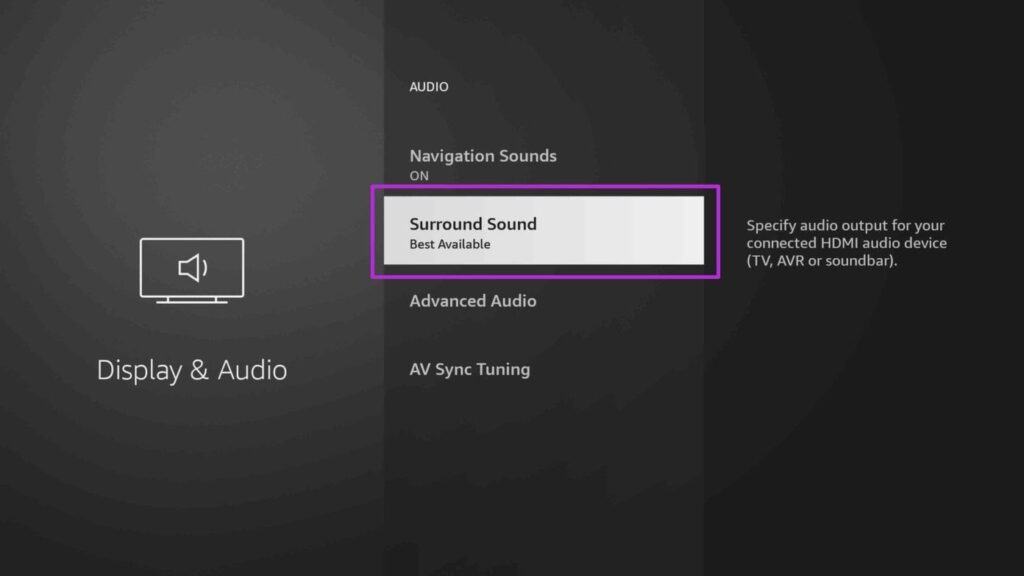
次のメニューから利用可能なベストを選択します。
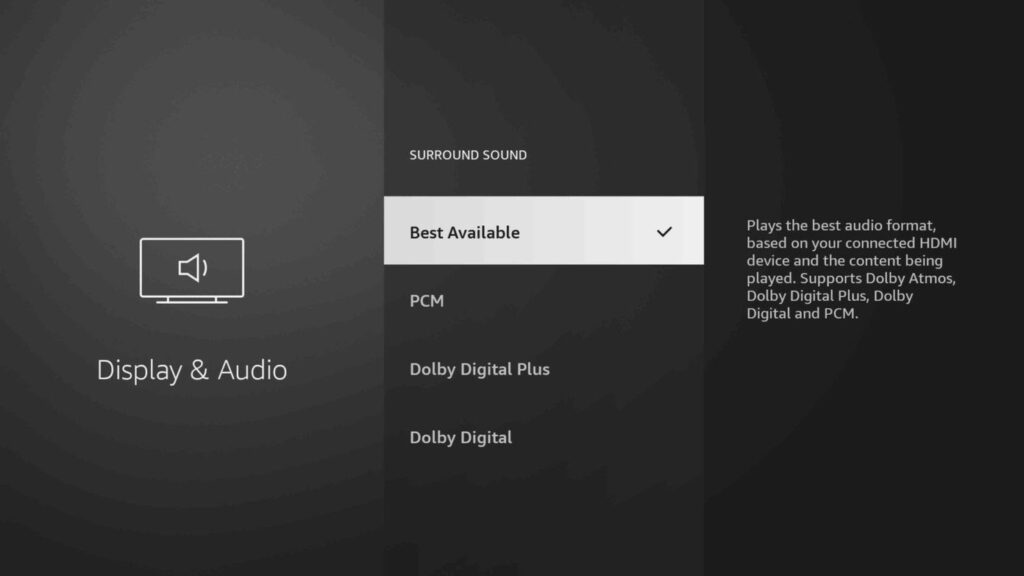
修正方法5.オーディオビデオ同期チューニングを修正
Fire TV Stick でコンテンツを視聴中にオーディオの遅延に気付きましたか? 設定からこの問題を解決する簡単な方法があります。方法は次のとおりです。
【設定の手順】
ステップ1: Fire TV Stickの設定メニューを開きます。
ステップ 2:ディスプレイ & オーディオ メニューを開きます。
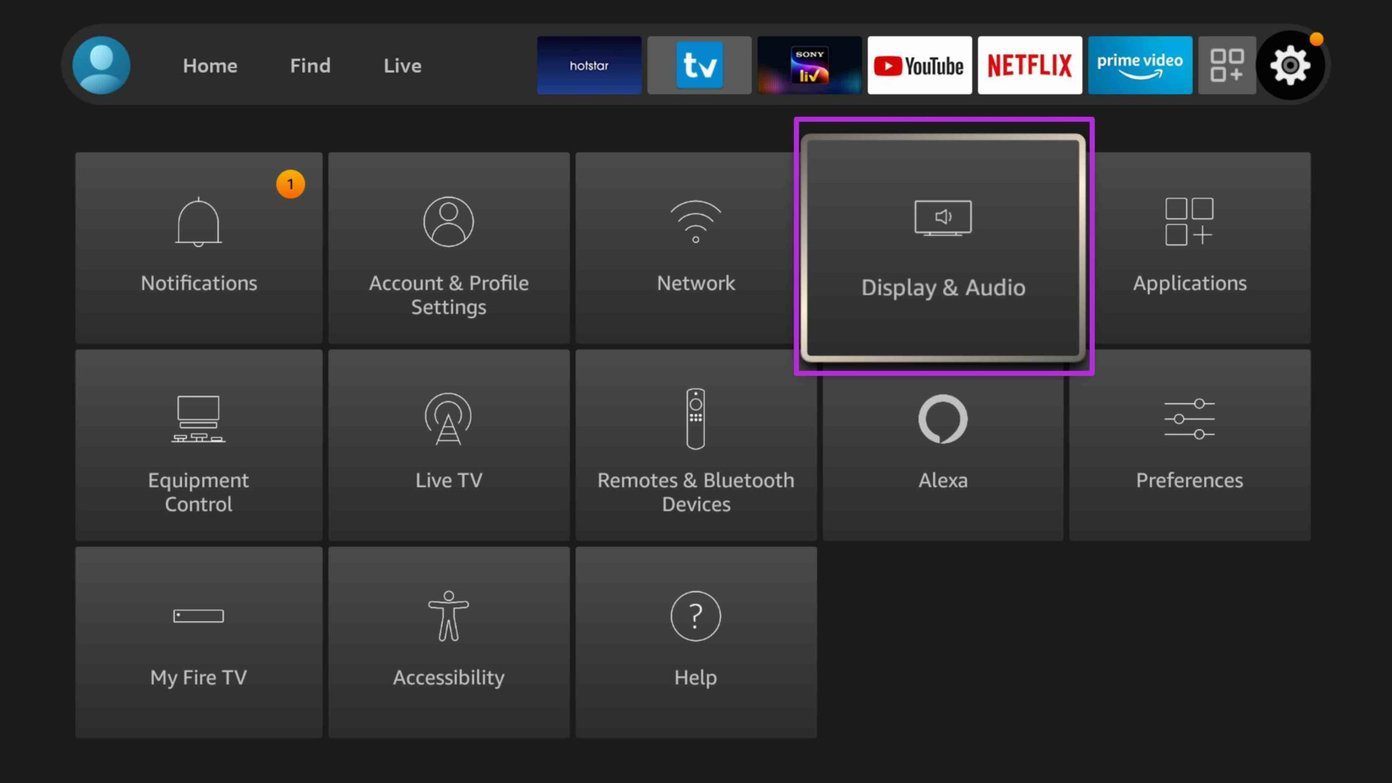
ステップ 3:オーディオを選択します。
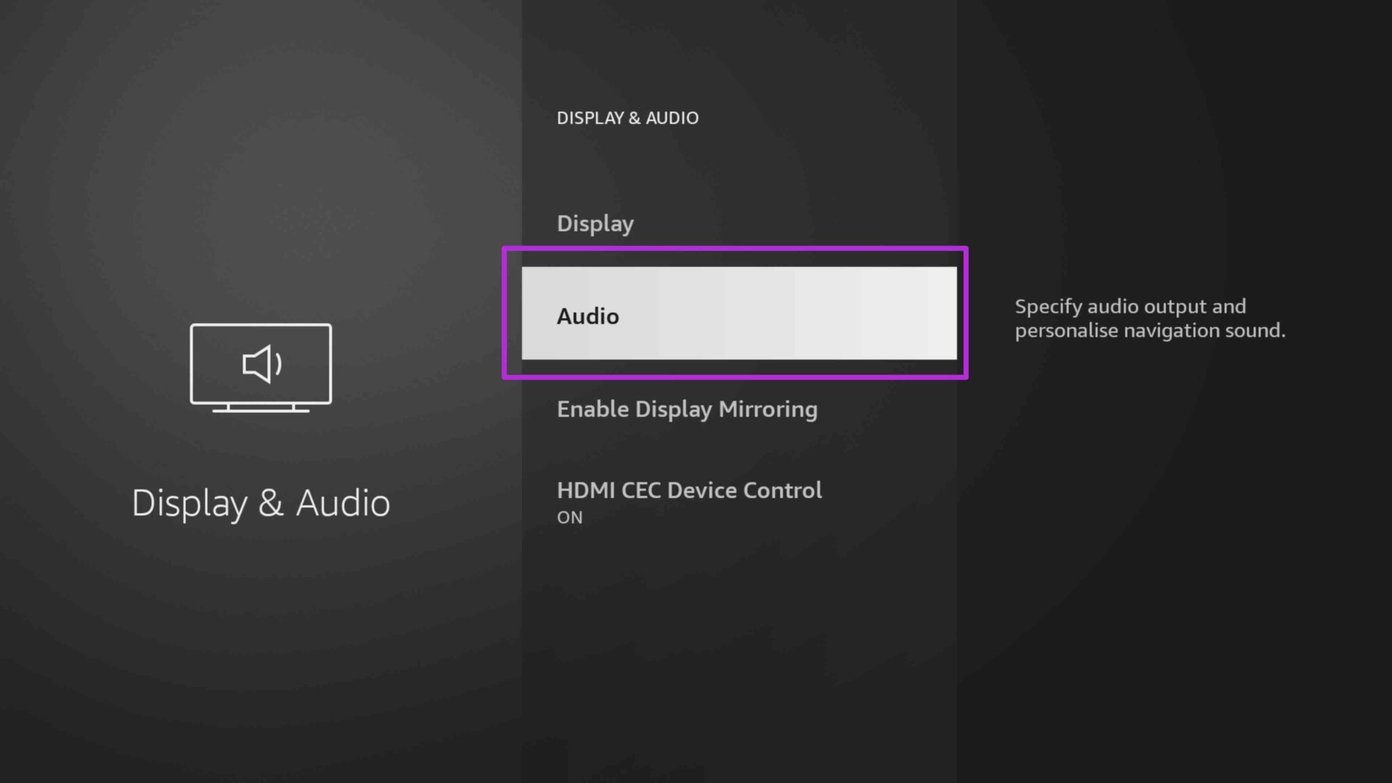
ステップ 4: AV Sync Tuning をクリックします。
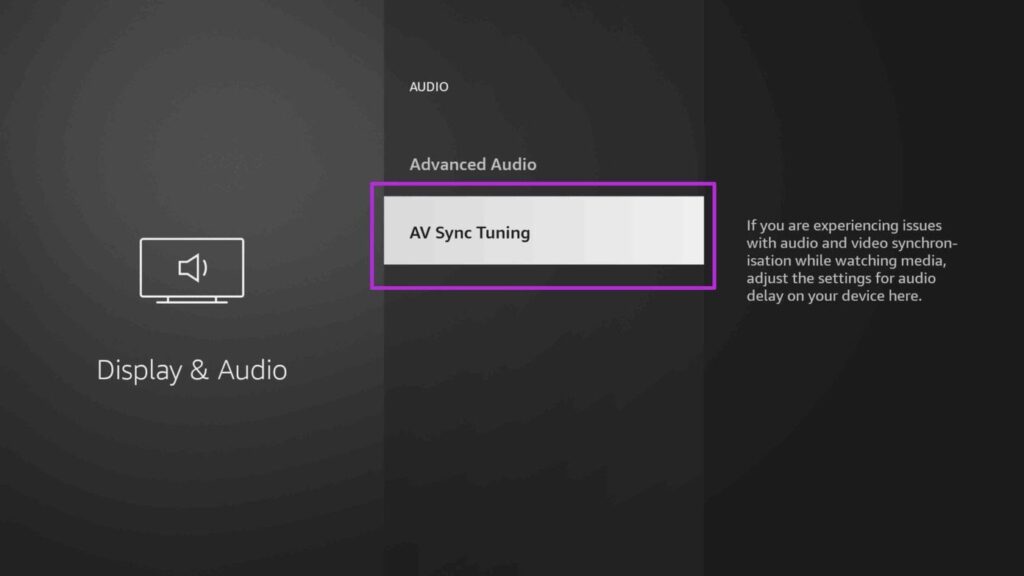
メディアの視聴中にオーディオ/ビデオの同期を修正するために、デフォルトのビデオ プレーヤーが開きます。
修正方法6.サウンドバーを手動でセットアップする
サードパーティ製のサウンドバーを使用すると、テレビでのオーディオ エクスペリエンスを向上させることができます。Fire TV Stick が接続されたサウンド システムを認識できない場合は、手動でセットアップする必要があります。
【設定の手順】
ステップ 1: Fire TV 設定メニューから、機器制御を選択します。
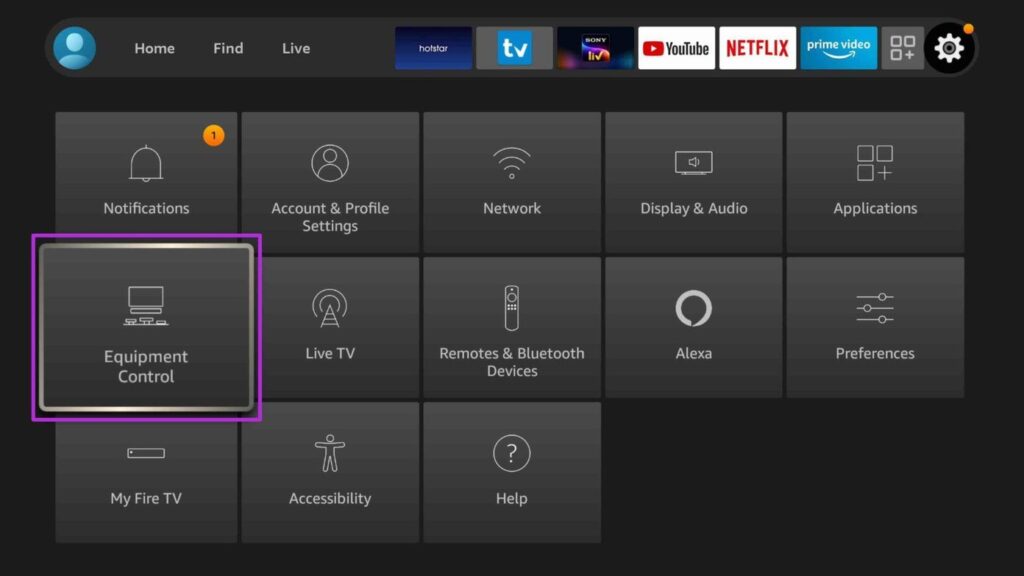
ステップ 2: [機器の管理] を選択します。
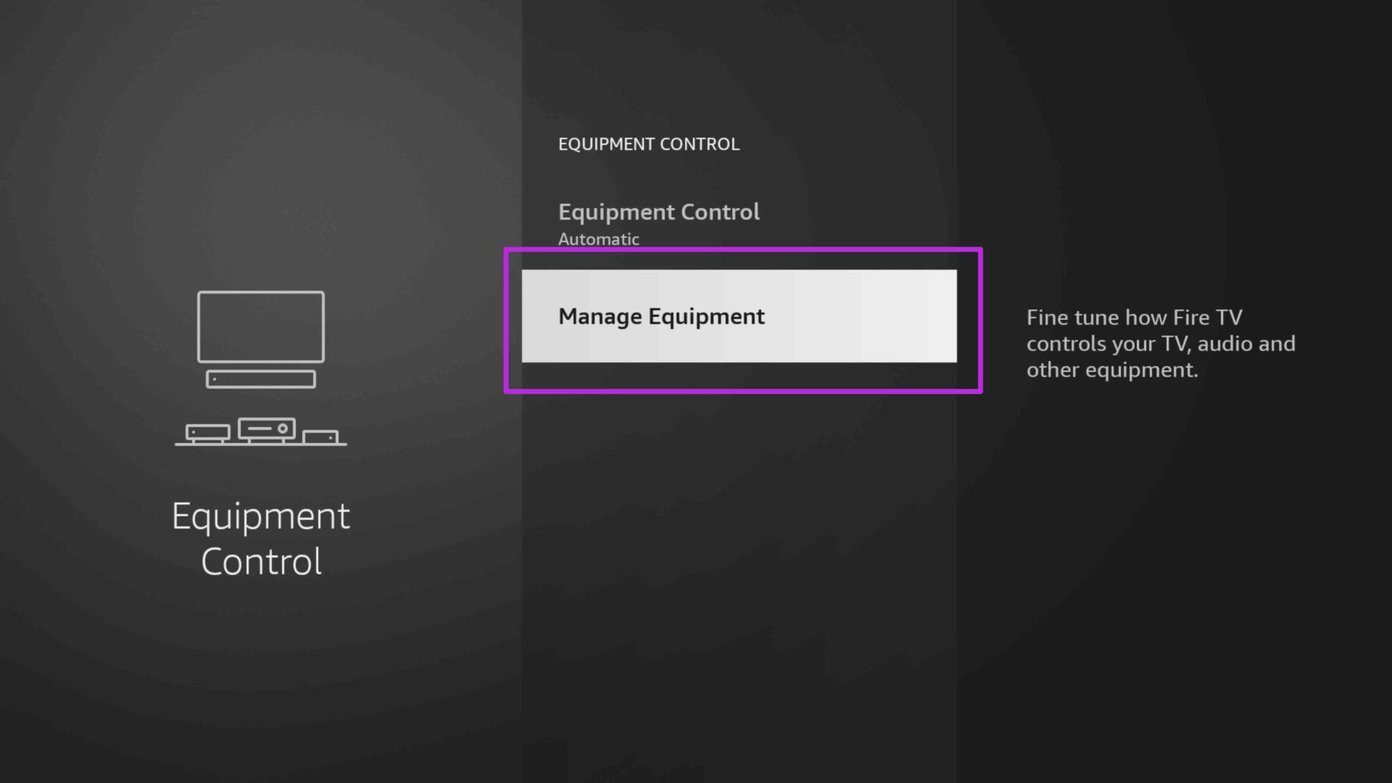
ステップ 3: [機器の追加] をクリックし、次のメニューから [サウンドバー] を選択します。
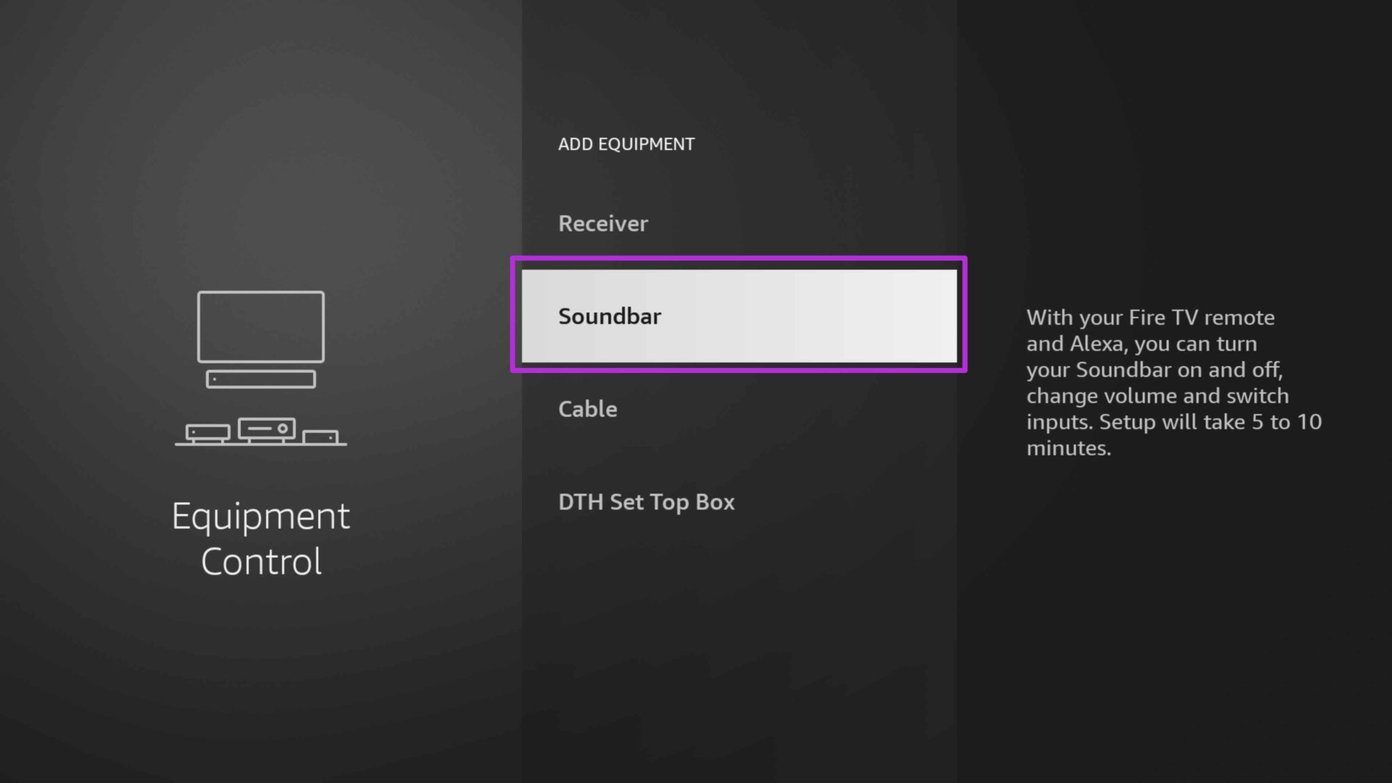
リストからサウンドバーを選択し、テレビからのオーディオ出力を有効にします。
修正方法7.HDMIポートがオーディオをサポートしていることを確認
ほとんどのテレビには、オーディオ対応の HDMI ポートがあります。
この問題は、Fire TV Stick をモニターまたは PC に接続しようとすると発生します。一部の HDMI ポートは、オーディオ出力をまったくサポートしていません。
Fire TV Stick コンテンツを実行するには、別の HDMI ポートまたはデバイスを使用します。
修正方法8. FIRE TV STICKを再起動する
まず、Fire TV Stick のテレビへの物理接続をリセットします。ここで、ソフトウェアの再起動を行います。Amazon Fire TV Stickを再起動する方法は次のとおりです。
【設定の手順】
ステップ1: Fire TV Stickの設定メニューを開きます。
ステップ 2: [マイ Fire TV] を選択します。
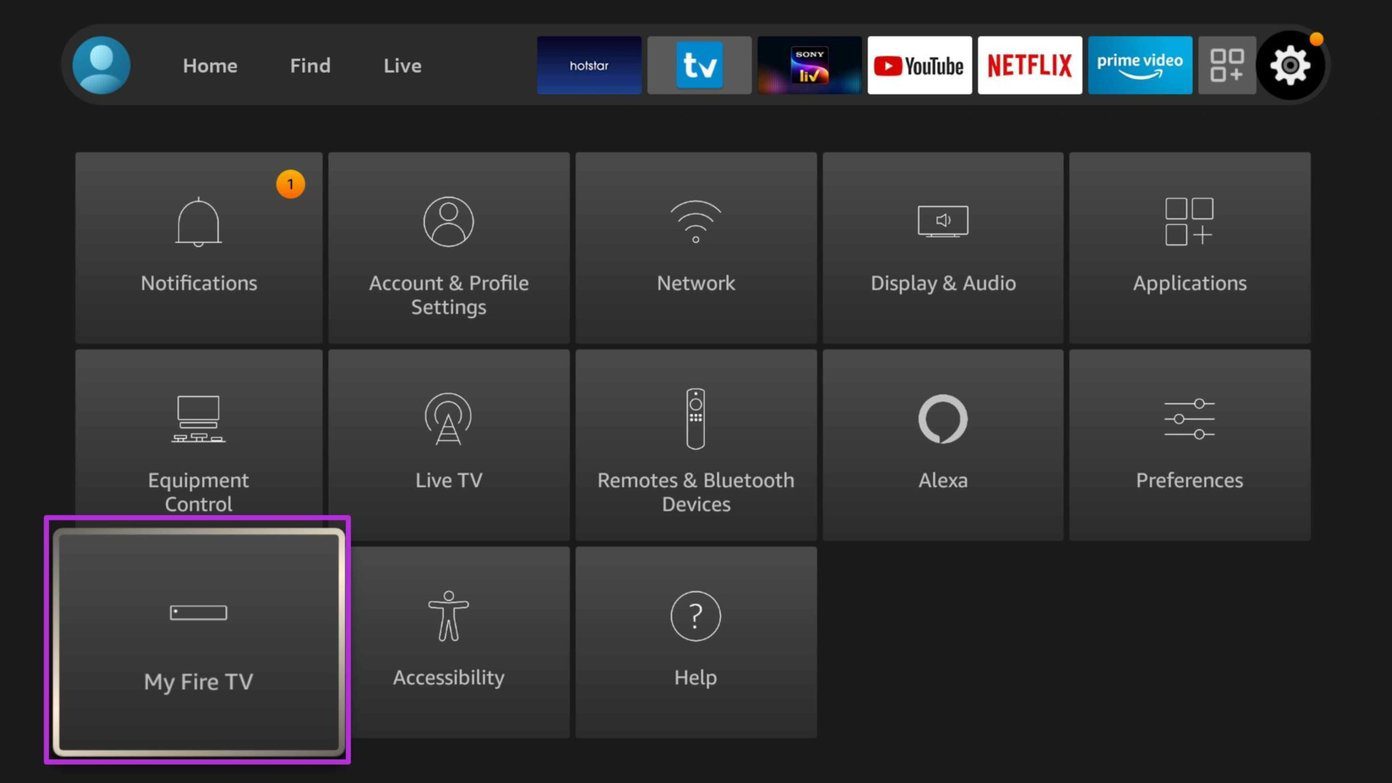
ステップ 3:次のメニューから [再起動] を選択します。
FirestickにおすすめなVPNはNORDVPN!
といってもVPN会社は日本・海外含めると何百社も存在しており、正直どのような基準でVPNを選べばいいか悩ましいと思っている方も多いのではないでしょうか??
個人的に色々試した結果絶対選んではいけないVPNの条件は以下の3項目
【完全無料を謳うVPN】
他社が有料で展開しているサービスが無料で提供できるはずがない。たいてい利用者の個人情報を盗み出して売買しているケースが多数(一部研究目的など例外あり)
【日本で運営しているVPN】
VPNは海外に多数のサーバーを持つことで安定性が増す。日本運営のVPNはサーバー数が非常に少なく速度が遅いなど実用性に乏しい
【運営歴が浅すぎるVPN】
運営歴が短いVPNは個人情報をハッキングされ情報流出などの危険性が高い。長年運営を行い目立った不祥事を起こしていない会社が望ましい
この3項目に一つでも該当するものがあるVPNは地雷確定なのでおすすめしません(立証済み)

以上の条件に当てはまらない中でおすすめなのが【NordVPN】
- 公式でTorrentが許可されている
- Torrent特化のサービスがある
- ログ・履歴が保持されない
- セキュリティが強固
- 料金が安い・返金制度
個人的に色々なVPNを試したんですがtorrent利用ならNORDVPNを勧めます。
スマホ・タブレット・パソコンのセキュリティ対策に!!

ネットワーク接続のセキュリティ対策になるNORDVPN
実はパソコンだけではなく【スマホやタブレット】にも対応しております。
最近ではフリーWifiを利用したスマホのハッキングも増えておりウィルスソフトでは防止することできないハッキングリスクもパソコンでのセキュリティ対策ついでに対策することが出来ます。もちろん追加料金等は不要!!
おまけでスマホセキュリティソフトが付いてくるようなものですね!!
履歴・ログが一切残らない

利用したサーバーに【ログ・履歴が保持されない】ことが明言されているのもポイント。
NORDVPNはユーザーの履歴などを保存する法律のないパナマで運営されているので、万が一 torrent サイトから著作権で保護された素材を誤ってダウンロードしてしまった場合でも、そのデータを遡ることができず、訴訟や多額の罰金を回避することができます。
もちろん、ビデオや音楽の違法コピーを容認しているわけではありませんが【Torrentを安心して利用できる】用になったので利用して良かったと思います!!
一月分無料お試しでどんな理由でも100%返金保証付き!!

また月額に掛かる料金は高品質であるにも関わらず低価格なのも嬉しいところ。
有名VPNのExpressVPNは最安で$8.32(約900円)なのに比べ、NordVPNは1TBのクラウドストレージとパスワード管理アプリまでついて約610円と半値近く違うので毎月のコストが掛かりません。
【有名VPNの比較】
| 1ヶ月プラン | 6ヶ月プラン | 1年プラン | 2年プラン | |
| ExpressVPN | 月額1800円 | 月額1300円 | 月額900円 | |
| NordVPN | 月額1370円 | 月額800円 | 月額610円 |
更に【契約期間30日なら100%保証の制度】付きなので気に入らなかったり、自分の環境ではうまく動作しないなどどのような理由でも返金保証が適応されるので登録のハードルが低いのも個人的にはありがたかったです。
NORDVPNのデメリットは??
デメリットとしては日本人サポートがいないことです。
ただ問い合わせすることも正直あまりありませんし、問い合わせ内容はグーグル翻訳を使うことで解決するので若干手間がかかることは念頭に置いてください。
最悪使ってみて納得行かなければ【一ヶ月であればいつでも無条件返金】なので特に自分が損することなくお試しすることができます。普通月額のサブスクサービス(Netflixなど)は返金はしていないのでかなり太っ腹な対応なんじゃないかなと思いますね!!
記事を取得できませんでした。記事IDをご確認ください。
↑実際に使用して感じたメリット・デメリットまとめ
まとめ
今回は『 Fire TV Stickで音が出ない・音声が検出されない原因と対策方法まとめ』をまとめました。
また先程ご紹介したNORDVPNでは現在期間限定で2年プランが68%オフに!!
さらに購入後30日以内であればどんな理由でも返金可能なのでセキュリティに不安な方はお得な今のうちにVPNのお試しを利用してみてはいかがでしょうか?
⇒NordVPNの登録はこちらから!!!